۱۰ مهارت مدیریتی که هر مدیر قوی باید داشته باشد

این روزها، از برنامه های تلویزیونی، تا مقالات و وب سایت های معتبر تا حتی یک وبلاگ ساده، به موضوع مهارت مدیریتی می پردازد که باید مدیران داشته باشند. این نشان می دهد که یک مدیر به واسطه مهارت هایش در رهبری کردن تیم خود، و رساندن آن ها به موفقیت، کارش را به پیش می برد.
بدین ترتیب ما در این مطلب قصد داریم فرصتی ایجاد کنیم که به راحتی بتوانید مهارت های لازم مدیریتی را یاد بگیرید و در تیم کوچک یا بزرگ خود پیاده کنید و البته بهترین نتیجه را بگیرید
الهام بخش تیم خود باشید
شما مدیر یک مجموعه هستید. پس از شما انتظار می رود که مسیر اصلی و خط مشی را مشخص کنید. همچنین هدف را بسازید و به تیم یاد دهید که چطور با هدف های میانی، به هدف اصلی برسید. این وظیفه یک مدیر است. اما برای این که یک مدیر قوی و عالی رتبه و موثر باشید این ها کافی نیست.
یکی از مهم ترین ویژگی های مدیرانی که کارهای خاص انجام می دهند این است که در راس گروه خود قرار می گیرند و با همدلی، امید بخشی و الهام بخشی، به تیم خود نشان می دهند که پا به پای آن ها هستند.
چطور برای تیم الهام بخش باشیم
برای این که برای تیم خود الهام بخش باشید حداقل این چند کار را از همین امروز شروع کنید
- در تیم خود قابل مشاهده باشید! قرار نیست چون رهبر تیم هستید در پستوی اتاق خود پنهان باشید. باید با آن ها همراهی کنید، صحبت کنید و نشان دهید که در میدان قرار دارید.
- در تکمیل پروژه ها هر چند موقت و کوتاه با تیم همراه باشید و به آن ها کمک کنید. مشارکت کردن با تیم حتی با پایین رتبه ترین فرد، می تواند بسیار تاثیر گذار باشد
- نقاط قوت هر فرد را بشناسید و در تقویت آن مشارکت کنید
- از هر جهت به اعضای تیم نزدیک تر باشید
- از کلمات مناسب استفاده کنید. در اوقات چالش انگیز و بحرانی استفاده از کلمات درست می تواند موفقیت تیم شما را تضمین کند. همان طور که یک کلمه اشتباه می تواند همه چیز را خراب کند.
عاقلانه تیم نمایندگان خود را چینش کنید
این درست است که شما به عنوان رهبر نمی توانید به تمام کارها برسید. پس لازم است که تیمی از نمایندگان ایجاد کنید که بتوانند در قوی ترین حالت اهداف شما را دنبال کنند.
توانایی شما در واگذاری مسئولیت ها نشان می دهد که به کارکنان خود اعتماد دارید و می دانید که کارشان را خوب انجام می دهند. این به آن ها اعتماد به نفس می دهد و ارزش آن به خودتان بر می گردد.
با این کار معمولا با یک تیر دو نشان می زنید! بدین صورت سطح استرس خود را کاهش داده و فضای کار را دوستانه تر می کنید و نشان می دهید که به کارگران خود اعتماد بیشتری دارید و تاثیر خوبی روی ان ها می گذارید. این کار موجب حس و حال خوب برای شما و آن ها می شود.
چطور نماینده مناسب پیدا کنیم
وقتی که قصد دارید کاری یا اختیاری را به کسی تفویض کنید، کافی است که این ۳ اصل را رعایت کنید.
- ارتباط بین مهارت ها ، تجربه های شخص و وظایف محول شده؛
- سبک کار (آیا او بازیکن تیم است یا مجری مستقل ؛ آیا او اهدافی دارد که با مسئولیت هایی که می خواهید تفویض کنید مطابقت دارد؟).
- حجم کار شخص (آیا او وقت دارد تا مسئولیت های جدیدی را به عهده بگیرد یا این تفویض نیاز به اصلاح مجدد مسئولیت ها در سازمان دارد).
مسئولیت پذیر باشید اما بدون سرزنش
همیشه مشکلات در کمین ما هستند. شما باید این واقعیت را بپذیرید و یاد بگیرید که چگونه بر این مسائل غلبه کنید. این که مدیر هستید، نباید کارتان سرزنش باشد، بلکه باید مسیر را از آن خود بدانید ومسئولیتش را بپذیرید و با همراهی کارکنان در صدد جبران باشید.
به زیردستان خود بفهمانید که همه آنها در قبال تصمیمی که می گیرند پاسخگو هستند. به یاد داشته باشید که شما رهبر آنها هستید، پس باید بخشی از مسئولیت اقدامات آنها را بر عهده بگیرید.
فضایی ایجاد کنید که کارکنان تان بتوانند ریسک های معقول انجام دهند و از اشتباه کردن هراسان نباشند. این روحیه موجب موفقیت بیشتر مجموعه می شود و کارکنانی دنباله رو برای تان به ارمغان می آورد.
چند رویکرد برای تقویت مسئولیت پذیری
- مسئولیت شخصی خود را برای عدم موفقیت برعهده بگیرید.
- سعی کنید برای حل این مشکل کاری کنید
- در مورد مساله رخ داده فکر کنید و چاره جویی کنید تا در آینده دوباره چنین چیزی رخ ندهد.
مشوق تفکر خلاق و نو آوری باشید
ساده ترین و شفاف ترین تفاوت یک رهبر و دنبال کنندگان او چیست؟
رهبر همیشه به جلو نگاه می کند، او از نوآوری، رویکردهای خلاقانه برای مدیریت و فرایندهای تجاری نمی ترسد.
اگر به تیم خود قدرت تفکر خلاقانه را بدهید، نه تنها ۱۰۰ درصد بلکه ۲۰۰ درصد بهتر و بیشتر تیم خود را به جلو سوق می دهید.
چطور خلاقیت را در تیم تقویت کنیم
- برای کارمندان خود الگو باشید. برای نوآوری ارزش قائل باشید و مشوق مادی برای آن داشته باشید
- یک محیط حمایتی برای افزایش خلاقیت در تیم ایجاد کنید
- از کارمندان بخواهید تا هر ایده خلاقانه را به شما ارائه کنند
- به ایده های موثر پاداش دهید.
- موفقیت های نو آورانه را جشن بگیرید
به طور خلاصه، از امنیت روانی در تیم خود اطمینان حاصل کنید، این کار موجب بروز ایده های خلاقانه تر و موثر تر در ذهن دنبال کنندگان شما خواهد شد.
در هر شرایطی مثبت باشید
اگر می خواهید رهبری و مدیری قوی باشید باید بدانید که باید در هر شرایط، انگیزه بخش و مثبت باشید. مخصوصا در شرایط بحرانی که اوضاع اصلا خوب نمی چرخد.
چطور این کار را انجام دهیم
در این باره مقالات زیادی وجود دارد. همچنین می توانید از مشاوره روانشناسی موفقیت نیز استفاده کنید اما این چند کار را فراموش نکنید:
- به طور مداوم فضای دوستانه و باز را در محیط کار خود ایجاد کنید.
- وقتی کارها آن طور که باید پیش نمی روند، مثبت بمانید.
- هنگامی که اوضاع به روشی بد پیش می رود ، روش هایی برای نگه داشتن تیم خود پیدا کنید.
- به آن ها انگیزه تغییر مسیر ها و افکار و ایده ها را بدهید
به پیشرفت و توسعه کارمندان خود بپردازید
شاید با خود فکر کنید که شما مدیر هستید و آن کارکنان هستند که برای ثابت کردن خودشان باید به دنبال مهارت ها بروند. اما بدانید که شما به عنوان مدیر باید بدانید که
- شما می دانید که زیر دستان تان به چه مهارت هایی نیاز دارند. چرا که شما مبین اهداف و وسیله های رسیدن به هدف ها هستید.
- موفقیت هر یک از اعضای تیم، منوط بر مهارت های فردی است که دارد. هر فرد موفق، تیم را تا حد زیادی به پیش می برد.
پس تلاش کنید که آن ها را در رسیدن به سطح عالی تر از مهارت ها، کمک کنید و توصیه هایی داشته باشید. این کار تیم را زنده و پویا نگه می دارد.
برای توسعه کارمندان خود این نکات را رعایت کنید
- جلسات کارکنان خود را به ابزاری برای یادگیری تبدیل کنید.
- راه اندازی دوره ها/ آموزش سالانه برای کارمندان با مربیان و متخصصان
- تمایل آنها به پیشرفت مهارت های خود را تشویق کنید.
- دانش خود را با تیم خود به اشتراک بگذارید
از تجربیات گذشته خود در تصمیم گیری استفاده کنید
این که در برنامه ریزی ها، هدف گذاری ها و پروسه های کاری خود، آینده نگر باشید بسیار خوب و لازم است. اما شما برای هر تصمیم کوچک و بزرگ، باید به تجربیات گذشته نیز توجه داشته باشید. خواه این تجربه ها برای شما رخ داده باشد یا فردی در صنعت شما این تجربه را کسب کرده باشد.
هنگام تصمیم گیری، بر اساس آن چه که تجربه کرده اید و در آینده پیش بینی می کنید، بسیار فکر کنید و بعد از یک تصمیم نهایی محکم وسفت و سخت به آن بچسبید تا به هدف دست پیدا کنید.
بهبود فرآیند تصمیم گیری با نکات زیر
- به دیدگاه مدیریتی خود، و به شهود باطنی تان اعتماد کنید
- سعی کنید چالش امروز خود را با درسهایی که قبلاً در حرفه خود آموخته اید، مرتبط کنید.
- هر چالشی که دارید را به خوبی انالیز کنید و درس های مثبت و منفی آن را بیرون بکشید و یادداشت کنید تا به موقع به آن ها رجوع کنید.
کاریزما و اعتماد به نفس خود را نشان دهید
کاریزما بودن داستان بلند و عجیب و غریبی دارد. اما اگر بخواهید آن را در چند جمله خلاصه کنید بدین صورت است که مردم از افراد محبوب حمایت می کنند و به دنبال او می روند.
این محبوبیت ها در نزدیک بودن این گونه افراد به مردم، بیشتر خود را نشان می دهد.
به این فکر کنید که مردم از شما در چه صورتی راضی تر خواهند بود و با شما احساس یگانگی بیشتر خواهند کرد؟
افراد کاریزماتیک، به عموم نزدیک اند و با آن ها احساس همدلی و یکدلی و یک رنگی دارند. نشان می دهند که مراقب مردم عادی هستند و برایشان بسیار اهمیت دارند.
وقتی اینگونه رفتار کنید، زیر دستان تان مطمئن می شوند که با شما بودن و دست یابی به شما برای شان سخت نیست و بهتر و با اطمینان بیشتر از شما حمایت کرده و شما را دنبال می کنند.
برای این که کاریزماتیک باشید مقالاتی با این عنوان را بخوانید یا به شخصیت های کاریزماتیک، که مشهور شده اند ( در هر عرصه ای ) توجه کنید و الگو برداری کنید.
حس شوخ طبعی هم برای موفقیت ضروری است
یک رهبر و مدیر موفق باید حس شوخ طبعی داشته باشد و به موقع آن را نشان دهد. با وجود حس شوخ طبعی می توانید به راحتی، جو را سبک کنید و با وجود مشکلات فراوان، فضا را از تشنج به دور نگه دارید.
توانایی خندیدن و خنداندن موجب می شود که بتوانید روحیه خود و کارمندان را تلطیف کنید و قدرت تحمل و تلاش را بالا ببرید.
دلایلی برای شوخ طبعی در نزد کارمندان
- حس شوخ طبعی موجب می شود که کارمندان شما را به صورت یک رفیق ببینند.
- با شوخ طبعی، حس همدلی بیشتری منتقل می شود
- شوخ طبع بودن نشانه ای از همدلی و داشتن فرهنگ سازمانی مشترک بین رئیس و مرئوس است.
خطاها را به صورت چالش های درس آموز در نظر بگیرید
حتی اگر فکر می کنید که سخت ترین و چالش بر انگیز ترین خطا را در دنیا انجام داده اید، با این دیدگاه به استقبال آن بروید که این خطا قابل جبران است. با روحیه جبران پذیری و درس آموزی بدان وارد شوید.
هر اتفاقی که برای شما رخ دهد، مطمئن باشید که قبلا هم رخ داده ( برای هر کسی ) و کاملا قابل حل است. پس تلاش کنید تا از پس آن به روش خودتان برآیید.
چطور شکست ها را مدیریت کنیم
- آرام باشید و منطقی فکر کنید
- با روحیه بالا به استقبال حل مشکل بروید.
- هنگام بروز معضلات وشکست ها، از تیم خود جدا نشوید و با آن ها هم نظری داشته باشید
- با کمک یکدیگر ریشه مشکل را شناسایی کنید و بهترین راه حل ها را اتخاذ کنید
- برای حل مشکل برنامه ریزی گام به گام داشته باشید
- تک تک اعضای تیم را در حل مشکل دخیل کنید
- موفقیت تان در حل چالش را جشن بگیرید و به ذی ربط ها پاداش دهید
سخن آخر
برای این که به یک مدیر قدرتمند و موفق تبدیل شوید، چیز زیادی جز تجربه و درک شرایط نیاز ندارید. اگر از مسئولیت های روزانه خود کمی فراتر فکر کنید و اقدام کنید، می توانید در زمره مدیران موفق و کاریزماتیک به شمار آیید.
حداقل روی این ۱۰ مورد ترفند مدیریتی تسلط پیدا کنید تا بتوانید تاثیر خاصی روی تیم خود بگذارید.
نوشته ۱۰ مهارت مدیریتی که هر مدیر قوی باید داشته باشد اولین بار در گويا آی تی پدیدار شد.


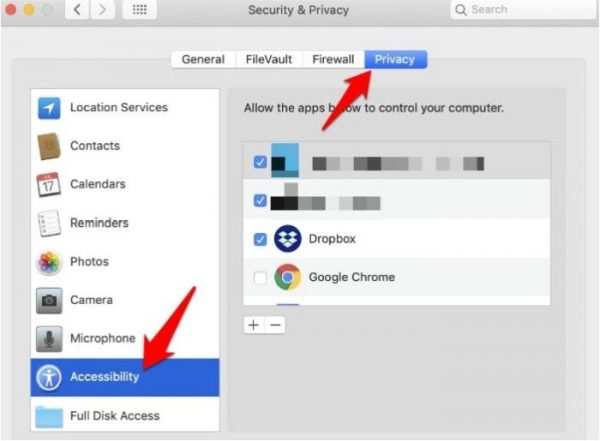

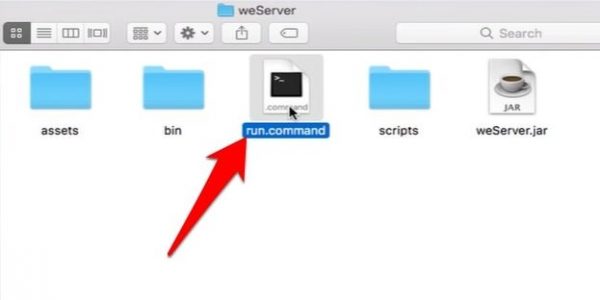

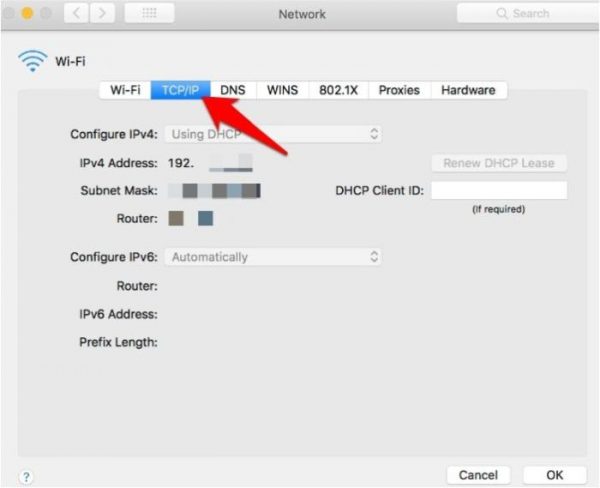

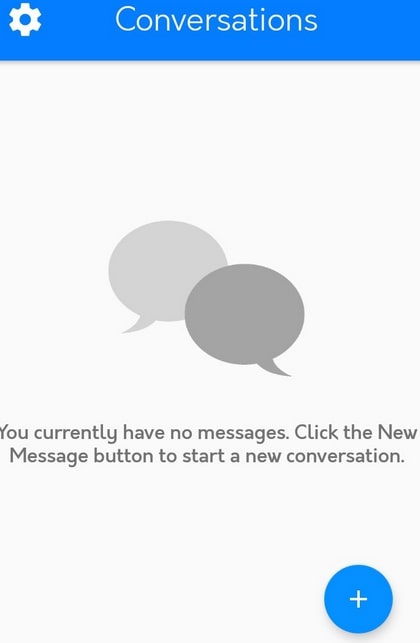
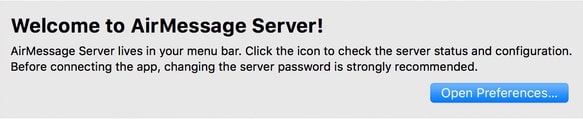
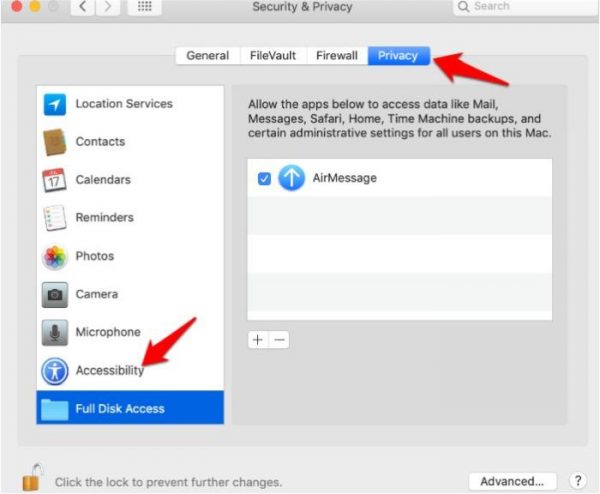
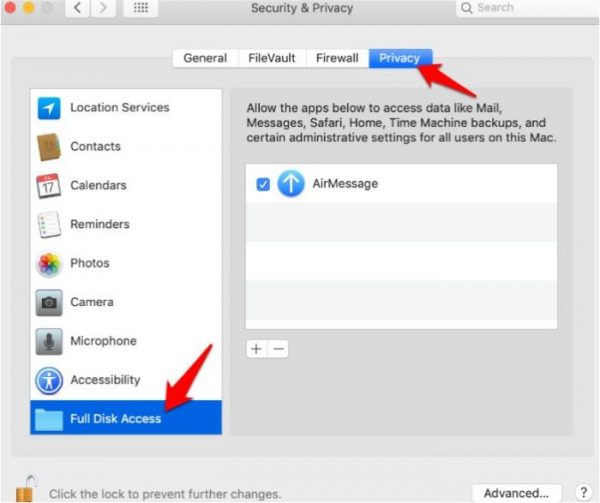
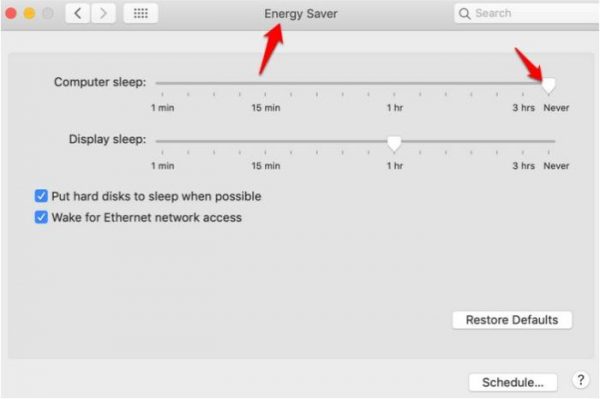
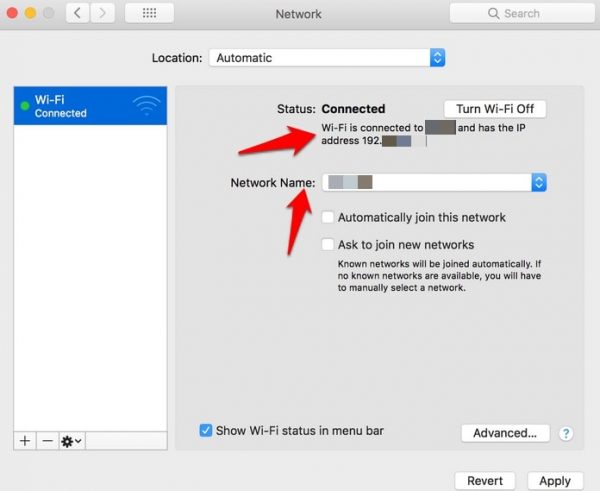
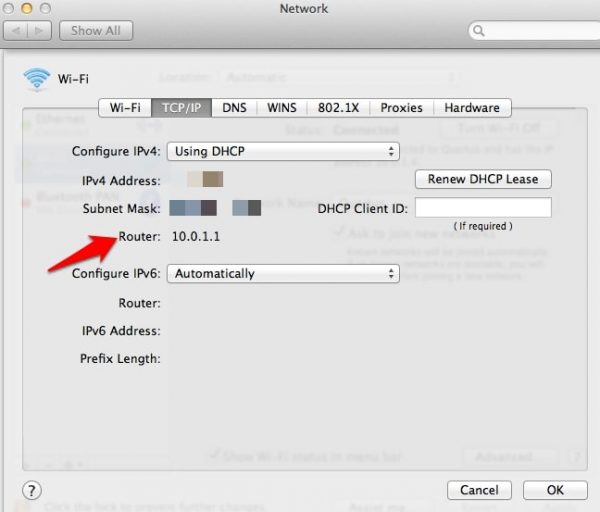













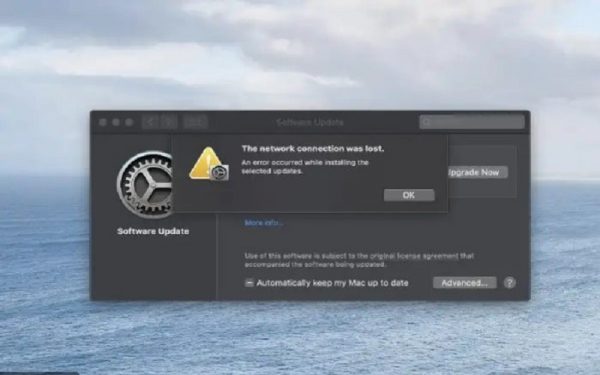



































 آنچه در این بخش آموزش داده شد در اکثریت گوشی های آیفون دقیقا به همین صورت قابل تنظیم خواهد بود. اما اندرویدی ها نیز می توانند از ادامه این مقاله استفاده کنند
آنچه در این بخش آموزش داده شد در اکثریت گوشی های آیفون دقیقا به همین صورت قابل تنظیم خواهد بود. اما اندرویدی ها نیز می توانند از ادامه این مقاله استفاده کنند


